Sadržaj:
Ako je ponovna instalacija potrebna da bi se povratila funkcionalnost "Zaštitnika", prvo se upoznajte sa našim posebnim materijalima, gde su opisani najčešći problemi i moguća rešenja. Verovatno, nakon primene razrađenih metoda, ponovna instalacija sredstva više neće biti potrebna.
Detaljnije: {innerlink id='14431', txt='Ne pokreće se ugrađeni "Zaštitnik" u Windows 10'}
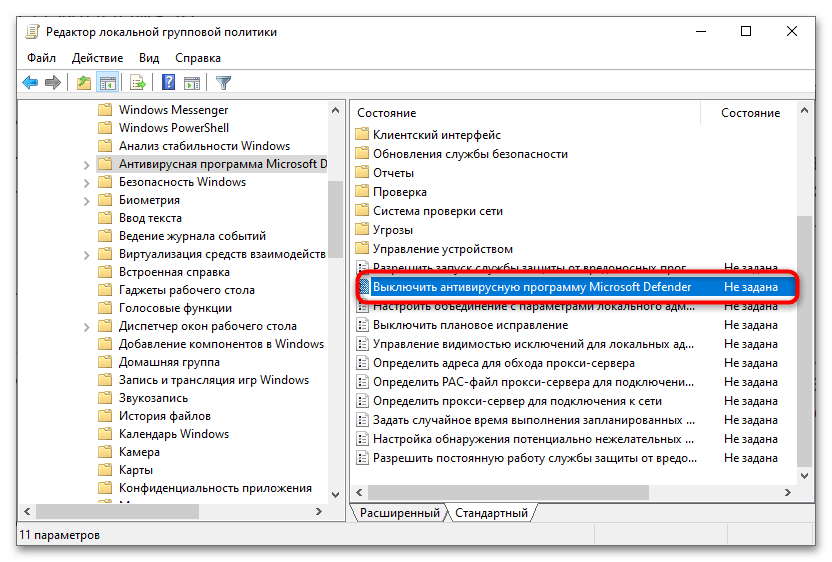
Korak 1: Isključivanje Microsoft Defender-a
Pre instalacije "Microsoft Defender-a" potrebno je da ga isključite. Pošto je sredstvo zaštite sistemsko, potpuno ga ukloniti nije moguće, niti se preporučuje pokušavati to.
To se može uraditi kako putem ugrađenih alata sistema, tako i pomoću specijalizovanih alata koji se instaliraju odvojeno. Ranije je naš autor razmatrao načine potpune deaktivacije ugrađene zaštite operativnog sistema u drugom vodiču. Prvo pređite na njega, isključite "Zaštitnik", nakon čega možete preći na sledeći korak ove instrukcije. Prateći ove preporuke, minimizujete mogućnost sukoba softvera prilikom instalacije.
Detaljnije: Isključivanje Zaštitnika u Windows 10
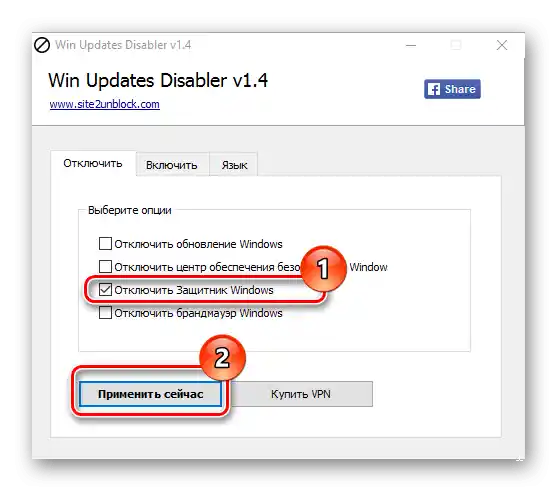
Takođe imamo nekoliko preporuka koje mogu pomoći u situacijama kada "Microsoft Defender" ne može da se isključi opisanim u posebnom članku metodama.
Detaljnije: {innerlink id='14399', txt='Šta raditi ako se ne isključuje "Zaštitnik" u Windows 10'}
Korak 2: Preuzimanje i instalacija
Sledeća faza je direktno preuzimanje "Zaštitnika" za Windows sa zvaničnog sajta kompanije Microsoft. U ovom slučaju, spoljni izvori za preuzimanje nisu pogodni, jer je važna sigurnost i pouzdanost."Defender" se distribuira besplatno od strane proizvođača, a algoritam postupka je prilično jednostavan:
- Kliknite na dugme iznad da pređete na preuzimanje "Zaštitnika" sa zvaničnog resursa. Na otvorenoj stranici pritisnite dugme "Install".
- U iskačućem prozoru pregledača izaberite "Otvoriti aplikaciju".
- Nakon toga pokrenuće se aplikacija zvanične prodavnice Microsoft Store, koja bi trebala biti unapred instalirana na vašem sistemu. Pritisnite dugme "Dobiti" i sačekajte da se zaštitno sredstvo preuzme. Instalacija će se izvršiti automatski odmah nakon preuzimanja.
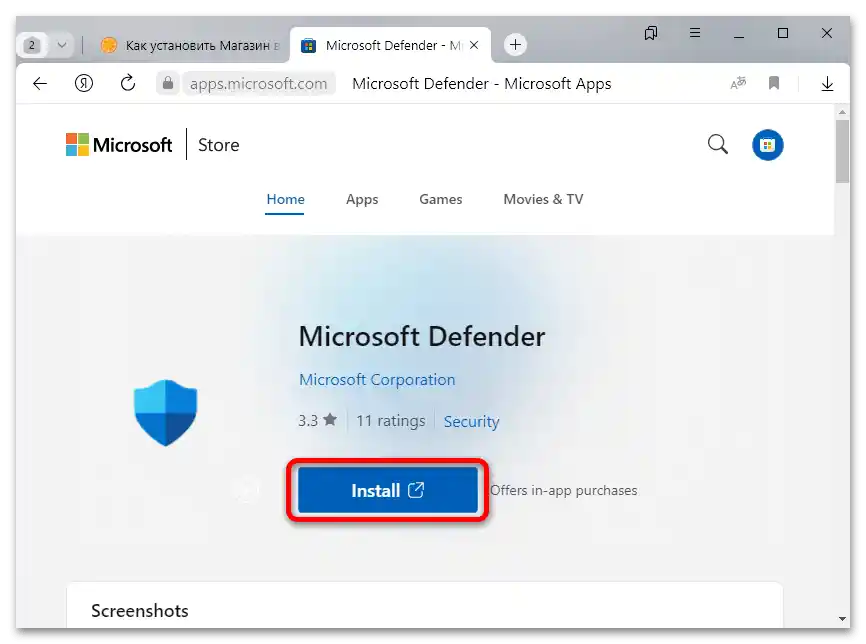
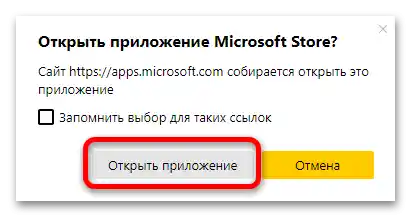
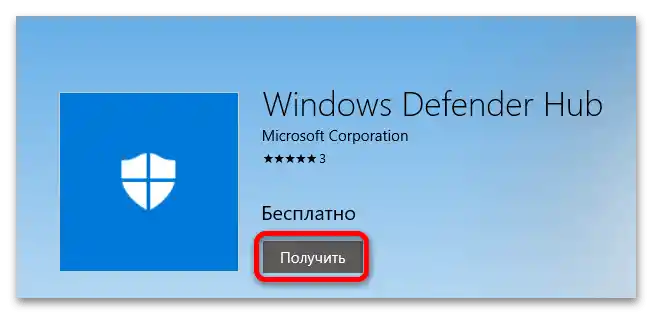
Takođe pročitajte: Instalacija Microsoft Store u Windows 10
Ako kasnije bude potrebno ponovo instalirati ovu verziju softvera (preuzetu iz prodavnice aplikacija Microsoft Store), prvo možete ukloniti softver koristeći ugrađene mogućnosti sistema. Na primer, za to su pogodni standardni "Parametri":
- Pritisnite dugme "Start", zatim izaberite "Parametri".
- Pređite na odeljak "Aplikacije".
- U prikazanom spisku instaliranih programa pronađite "Microsoft Defender", kliknite na naziv levim tasterom miša, a zatim pritisnite na pojavljeni dugme "Ukloniti".
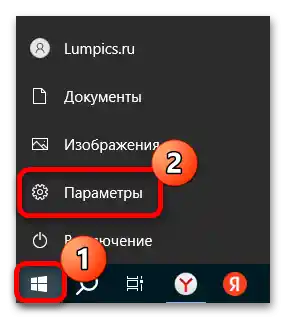
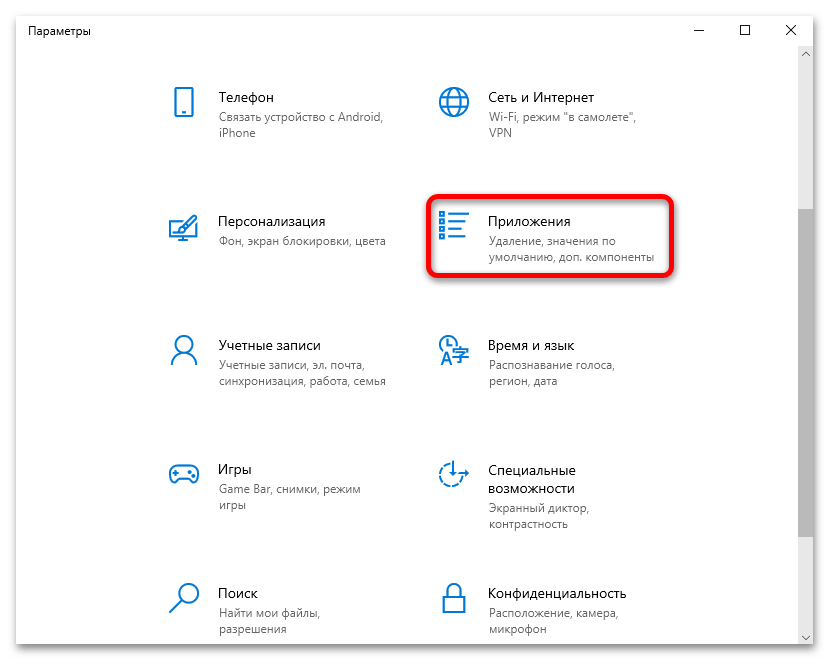
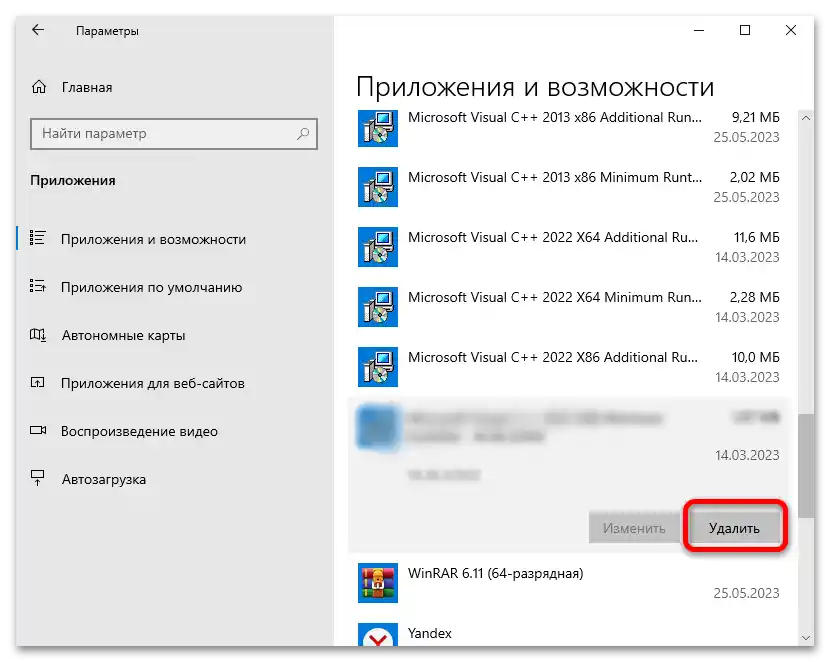
Ostaće da potvrdite akciju i sačekate potpuno uklanjanje programa sa računara, a zatim možete preći na preuzimanje i ponoviti isto što i u prethodnoj instrukciji. Treba napomenuti da je u Microsoft prodavnici uvek dostupna za preuzimanje aktuelna verzija softvera, tako da često ponovna instalacija takvih aplikacija omogućava rešavanje nekih problema ili grešaka u radu softvera.
Ako u vašoj verziji Windows (odnosi se na nelegalne kopije od sastavljača) prvobitno nedostaje "Zaštitnik", nećete moći da ga vratite ni na koji način.